Việc tăng tốc độ mạng mang đến cho bạn nhiều lợi ích không chỉ làm việc và tìm kiếm thông tin nhanh chóng. Nó còn giúp bạn hoàn thành các công việc một cách nhanh nhất. Tuy nhiên, bạn đang loay hoay không biết cài đặt mạng nhanh nhất như thế nào trên hệ điều hành Windows 10? Sau đây chúng tôi sẽ chia sẻ thủ thuật cài đặt mạng nhanh nhất trên windows 10. Hãy tham khảo nhé!
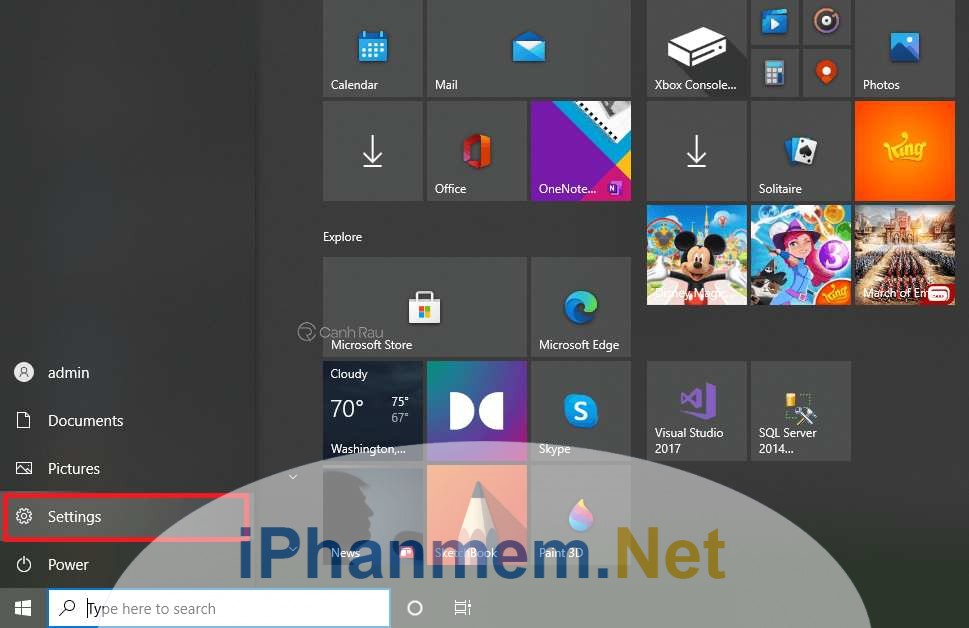
Những thủ thuật cài đặt mạng windows nhanh chóng
Tăng tốc mạng internet giúp các đường truyền tín hiệu chạy được với tốc độ cao. Khoảng trên 1s so với đường truyền mạng. Đơn vị để đo độ truyền tín hiệu mạng được tính theo Mbps. Đơn vị này cho biết khả năng truyền tải dữ liệu đạt bao nhiêu trên một giây.
Việc tăng tốc độ mạng cực kỳ cần thiết và quan trọng. Mạng internet chạy nhanh giúp việc truy cập dữ liệu cực kỳ nhanh chóng. Việc giải quyết công việc nhanh hơn và không cần tốn thời gian ngồi đợi hàng giờ để mạng load dữ liệu. Sau đây là những thủ thuật cài đặt mạng nhanh nhất trên windows 10 mà bạn chưa biết.
Xem thêm>>> Top 5 lỗi Windows 10 thường gặp nhất
Thay đổi số liệu giới hạn băng thông
Giới hạn băng thông mặc định trên Windows 10 là 80%. Nếu bạn muốn máy chạy nhanh hơn nữa thì chỉ cần chỉnh lại giới hạn băng thông.
Bước 1: Gõ từ khóa “gpedit” trên thanh tìm kiếm windows ở góc dưới bên phải màn hình. Chọn “Edit group policy” ngay phần đầu tiên.
Bước 2: Sau đó hộp thoại Local Group Policy Editor sẽ mở ra. Bạn chọn mục Computer Configuration → Administrative Templates → Network → QoS Packet Scheduler. Tại hộp thoại QoS Packer Scheduler bạn chọn mục Limit reservable bandwidth.
Bước 3: Ở hộp thoại Limit reservable bandwidth, bạn tích chọn Enabled. Ở mục Bandwidth limit (%) phía dưới bạn đặt 0. Sau đó, nhấn Apply → OK để hoàn thành chỉnh sửa.
Vô hiệu hóa chức năng Update trên Windows
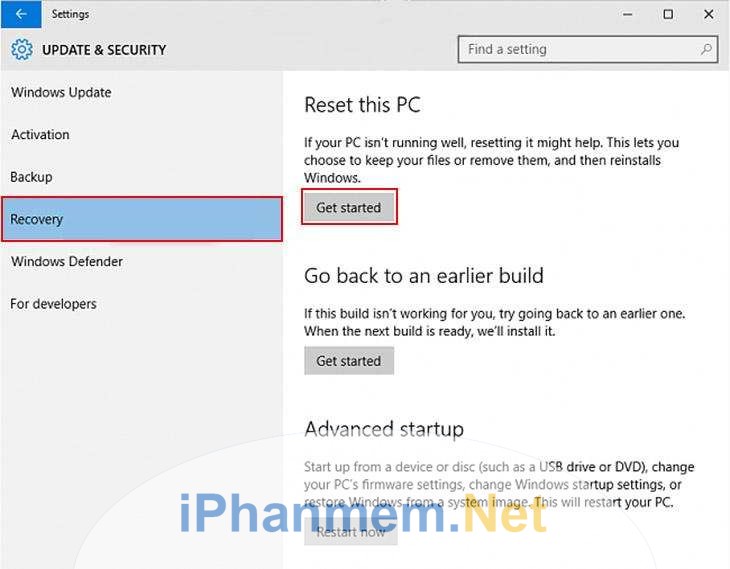
Chức năng Update Delivery Optimization được duy trì trạng thái bật tự động. Việc chức năng này chạy thường xuyên sẽ làm cho máy tính hoạt động bị chậm đi một cách rõ rệt. Việc vô hiệu hóa chức năng này sẽ giúp Windows 10 chạy nhanh hơn:
Bước 1: Nhấn Windows+I, nhấp chọn settings.
Bước 2: Tại giao diện của settings, nhấn chọn Update & security.
Bước 3: Trong hộp thoại Update, bạn click vào Advanced options. Trong hộp thoại Advanced Options bạn chọn dòng chữ Delivery Optimization.
Bước 4: Tại hộp thoại Delivery Optimization bạn chuyển sang chế độ Off ở mục Allow downloads from other PCs. Sau khi chuyển xong chế độ này máy tính của bạn sẽ chạy nhanh hơn.
Thủ thuật cài đặt mạng bằng cách tắt ứng dụng chạy ngầm và ứng dụng nền
Các ứng dụng chạy ngầm của máy tính khiến cho việc chạy mạng của bạn khá chậm và không thể tải hết dữ liệu cùng một lúc. Việc tắt ứng dụng chạy ngầm sẽ khiến cho mạng của bạn được nhanh hơn.
Bước 1: Nhấn Windows+I, chọn settings → chọn Privacy.
Bước 2: Sau khi vào hộp thoại Background apps, bạn chuyển sang chế độ Off cho phần Let apps run in the background.
Như vậy, các ứng dụng nền ở phía dưới sẽ đồng loạt tắt hết, nếu bạn muốn chạy ứng dụng nào đó chỉ cần chuyển sang chế độ On cho ứng dụng mà bạn muốn chạy.
Xem thêm>>> Đang dùng windows 10 bị sập nguồn phải làm sao?
Xóa bộ nhớ Cache và Cookie
Cookie là bộ nhớ lưu giữ những truy cập của người dùng, bao gồm tất cả hình ảnh, các file và dữ liệu mà bạn tải về. Vì vậy để cài đặt mạng nhanh nhất trên Windows 10 bạn cần tắt hai bộ nhớ này.
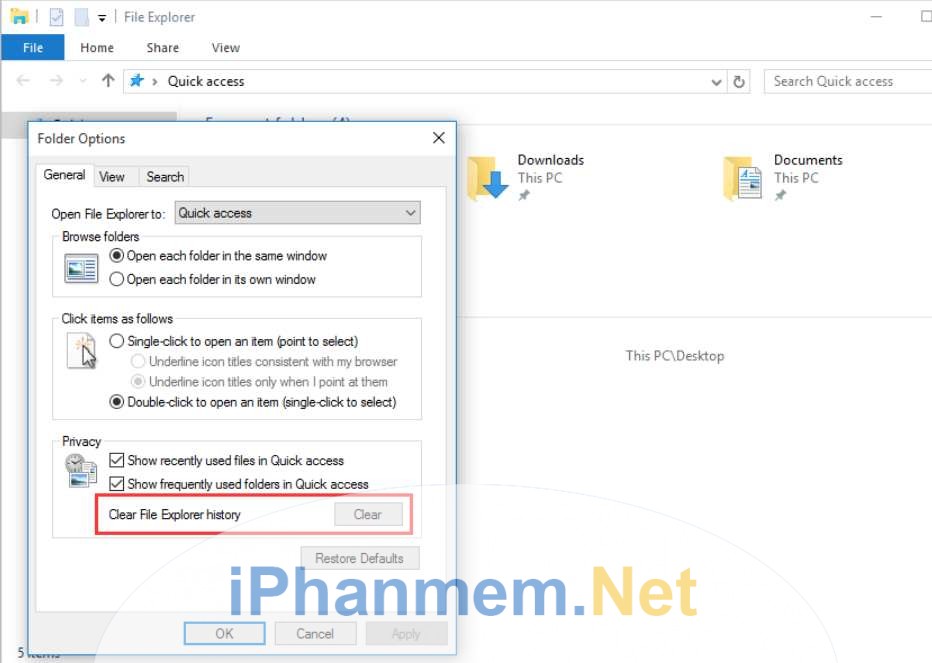
Bước 1: Bạn mở google chrome, nhấp vào biểu tượng 3 dấu chấm ở góc màn hình.
Bước 2: Trong menu xuất hiện, bạn chọn More Tools → Clear browsing data hoặc có thể nhấn tổ hợp phím Ctrl+Shift+Del.
Bước 3: Giao diện Clear browsing data sẽ mở ra, bạn vào phần basic → chọn all time → tích chọn hết ba mục (Browsing history, Cookies and other site data, Caches images and files) → Clear data.
Đổi địa chỉ DNS Server
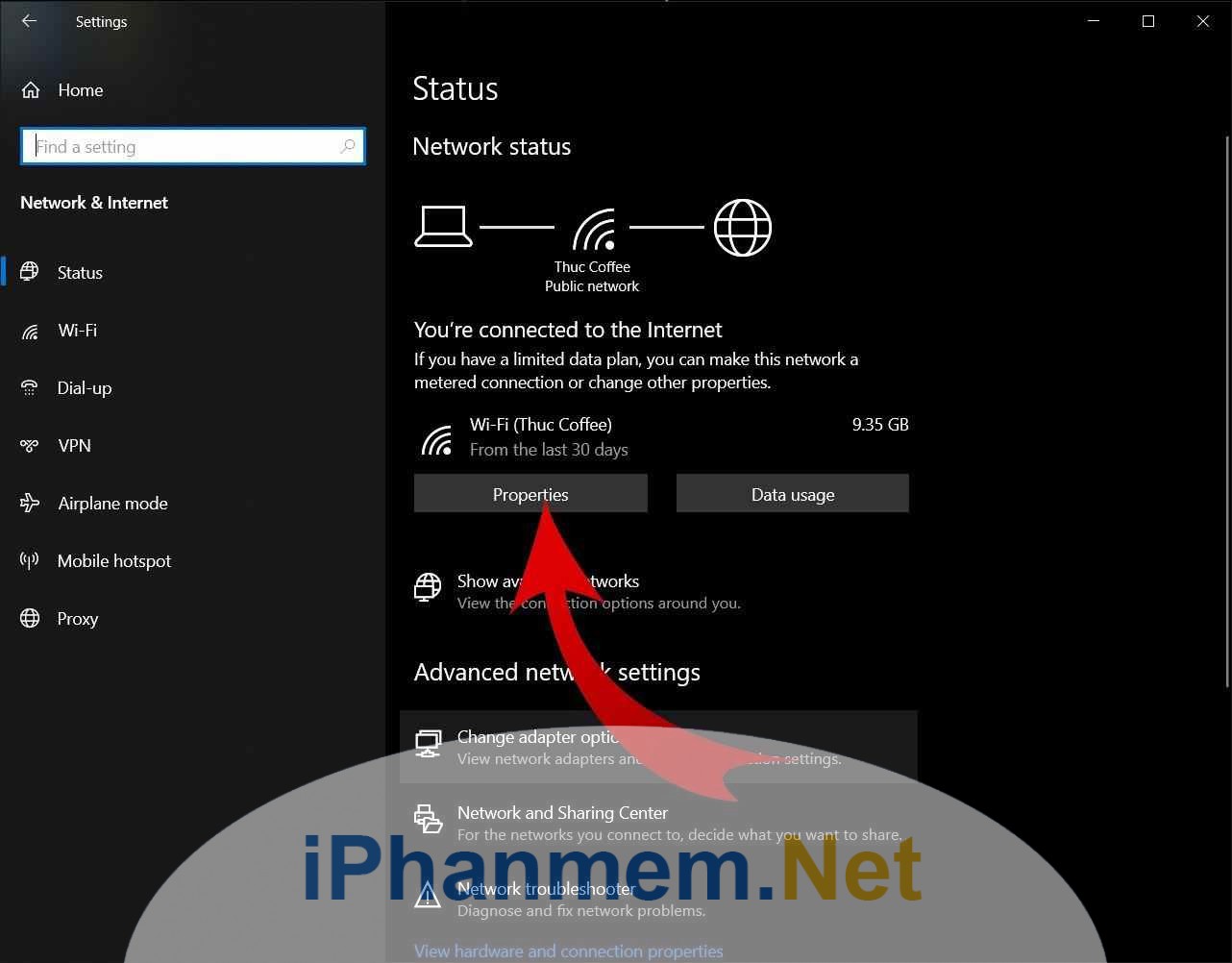
Bước 1: Click chuột phải lên biểu tượng mạng phía dưới màn hình → chọn Open Network and Internet settings.
Bước 2: Trong hộp thoại settings, bạn chọn Ethernet → chọn Change adapter options.
Bước 3: Cửa sổ Network Connections hiện ra → click chuột phải lên Ethernet → chọn Properties.
Bước 4: Xuất hiện thêm cửa sổ Ethernet Properties, bạn nhấp vào Internet Protocol Version 4 (TCP/Ipv4).
Bước 5: Cửa sổ mới sẽ hiện ra, bạn tích chọn Use the following DNS server addresses và nhập các giá trị sau: 8.8.8.8 cho Preferred DNS Server và 8.8.4.4 cho Alternate DNS Server. Sau đó nhấn OK.
Xem thêm>>> Hướng dẫn cách hạ cấp Windows 11 xuống Windows 10 chi tiết
Thủ thuật cài đặt mạng bằng đổi mật khẩu wifi
Đôi khi mạng wifi yếu cũng liên quan đến tốc độ chạy mạng trên máy tính của bạn, bạn có thể đổi mật khẩu wifi để làm tăng tốc độ chạy mạng nhanh hơn.
Bước 1: Sử dụng máy có kết nối Modern Internet để đổi mật khẩu wifi.
Bước 2: Mở trình duyệt web, truy cập vào một thiết bị bất kỳ theo địa chỉ 19216811/ 19216801 và nhấn Enter.
Bước 3: Trong cửa sổ GPON Home Gateway Login bạn nhập Username (admin) và Password (admin hoặc dãy series phía sau), nhấn Login.
Bước 4: Chọn Network → Wifi. Tại mục Wifi bạn chọn mục SSID Name và WPA Key để truy cập mật khẩu → Save.
Thủ thuật cài đặt mạng bằng cách sử dụng phần mềm tăng tốc độ mạng
Bạn có thể sử dụng phần mềm cFosSpeed để tăng tốc độ mạng nhanh chóng. Các bước sử dụng như sau:
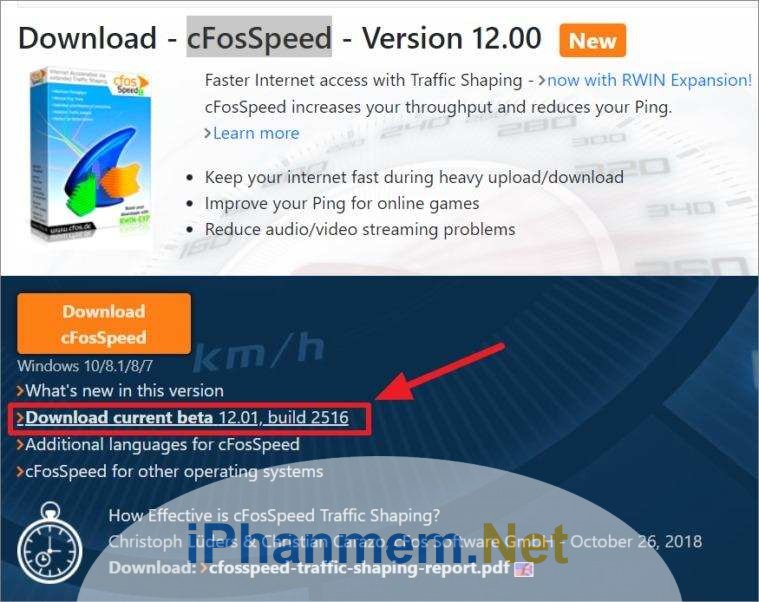
Bước 1: Sau khi cài đặt phần mềm cFosSpeed xong, bạn click chuột phải vào biểu tượng cFosSpeed → tùy chọn → cài đặt.
Bước 2: Tại giao diện, chọn Giao thức → giao thức máy con → trượt lên mức cao nhất ở thanh FTP Command.
Bước 3: Quay lại màn hình chính, tiếp tục nhấp vào biểu tượng cFosSpeed trên Taskbar → chọn Tối ưu băng thông → tích vào giảm Ping và bật tối ưu băng thông.
Mở rộng không gian DNS Cache
Bước 1: Nhấn tổ hợp phím Windows+R để mở cửa sổ Run → nhập Regedit → OK.
Bước 2: Tại cửa sổ Registry Editor bạn copy đường link của cửa sổ và nhấn Enter.
Bước 3: Nhấn chuột phải vào không gian trống → New → DWORD (32-bit) Value sau đó đặt tên theo lần lượt như sau: CacheHashTableBucketSize, CacheHashTableSize, MaxCacheEntryTtlLimit, MaxSOACacheEntryTtlLimit.
Bước 4: Nhấp đúp vào lần lượt các thứ tự trên như sau: chuyển thành các mức 1, 384, 64000, 301.
Bước 5: Restart lại máy tính để kích hoạt sự thay đổi.
Gỡ ứng dụng Onenote
Tại ô search, gõ OneNote và kích hoạt Uninstall để tiến hành gỡ ứng dụng.
Như vậy, bài viết trên đã cung cấp các thủ thuật cài đặt mạng nhanh nhất trên Windows 10 mà ai cũng có thể tự thực hiện tại nhà được. Với các cách trên, bạn có thể ứng dụng cho bất kỳ máy tính chủ nào của mình để cải thiện đường truyền mạng của hệ điều hành Windows 10.
